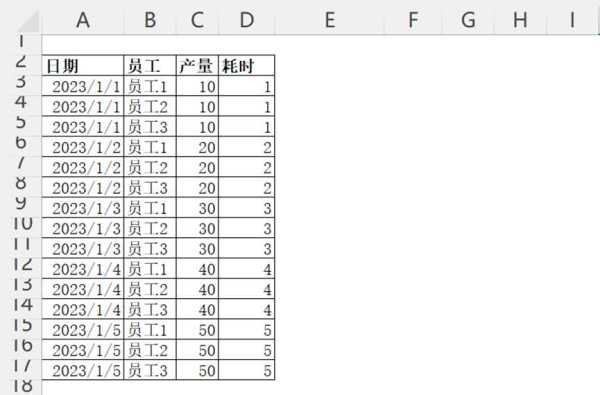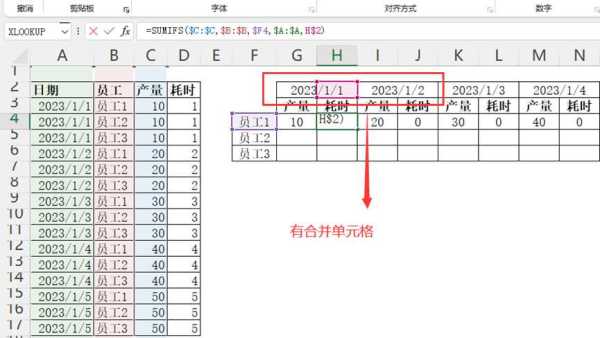DATEDIF函数是EXCEL里的隐藏函数,在函数向导里是找不到的,可以在单元格内直接输入函数名称使用,对于计算年龄、账龄等非常好用。下面就来看看输入日期自动计算天数的方法,以及按月合计汇总函数公式。
有些中小工厂需要把员工近一周的生产零件计件数量和耗时做一张统计报表,打印出来让各个员工签名,而实际统计的是按日期,员工,生产数量、用时这样列表的形式记账的。
老板要求按照下图的格式汇总上图中的产量和耗时。相当于把原来的一维报表转换成多维报表。也就是多条件求和,分别汇总每位员工每天的产量和耗时。只要是多条件汇总,第一个需要想到的就是汇总求和函数SUMIFS,但是此时的表格设计有合并单元格(日期这一行),这个合并单元格包含两个区域的条件,一个是产量,一个是耗时,直接用SUMIFS来汇总求和,会出现问题的。
录入公式=SUMIFS($C:$C,$B:$B,$F4,$A:$A,G$2)向右填充,发现耗时这里显示为零,原因就是合并单元格造成的,向右填充变成H2了。
所以,这实际设计表格的时候,尽量不要使用合并单元格,不然公式填充的话,很有可能出现错误,此时要如何解决这个问题呢?一种方法是用IF判断,当出现空的时候返回耗时的求和区域,这样加判断会造成公式特别长=IF(G$2=””,SUMIFS($D$3:$D$30,$B$3:$B$30,$F4,$A$3:$A$30,IF(F$2<>””,F$2,SUMIFS($C$3:$C$30,$B$3:$B$30,$F4,$A$3:$A$30,G$2))),IF(F$2<>””,F$2,SUMIFS($C$3:$C$30,$B$3:$B$30,$F4,$A$3:$A$30,G$2))),这样对于新手来说肯定不是特别友好,有没有其它办法呢?最方便的就是数据透视,但是数据透视不能实时更新,每次更新需要手动刷新。
有没有更加简单的方法?有的,可以用操作的方法来解决这个问题,我们只需要录入公式前选中两个单元格后向右填充公式:=SUMIFS($C:$C,$B:$B,$F4,$A:$A,G$2),就可以得到产量的正确数字,耗时这里就没有公式,是一个空单元格。
对于这个空单元格,我们可以选中数据后,用“定位→定位条件→空值”来定位所有空格,注意定位完后,直接按F2进行单元格编辑,录入公式:
=SUMIFS($D:$D,$B:$B,$F4,$A:$A,G$2),再按下Ctrl+回车,进行批量录入,这样就不会覆盖原来产量的公式了。
最后,只需要向下填充公式就可以得到正确的结果,通过这个案例,我们就用最简单的方法把一维报表转换成多条件显示的多维报表了,总结:设计表格的时候尽量不要用合并单元格;